Le stockage en nuage offre l’avantage notable de pouvoir synchroniser des fichiers entre différents appareils, quel que soit leur emplacement. Toutefois, cette commodité n’est pas sans inconvénients. Le transfert de volumes importants de données implique souvent la souscription à des abonnements payants. De plus, le temps nécessaire pour télécharger un fichier sur un serveur distant, puis le récupérer sur un autre ordinateur du même réseau, peut être considérablement long. Heureusement, il existe une alternative plus efficace à la synchronisation de fichiers entre ordinateurs Linux : Syncthing.
Syncthing est un outil de synchronisation polyvalent. Il permet aux utilisateurs de transférer des quantités illimitées de données via Internet ou un réseau local, sans avoir à investir dans des plans de stockage en nuage coûteux. La capacité de stockage de Syncthing est limitée uniquement par la taille de vos disques durs, tandis que la vitesse de transfert dépend de la performance de votre réseau et de votre connexion Internet.
Qui plus est, Syncthing est compatible avec Linux. Voici comment l’installer et l’utiliser.
Installation
L’installation de Syncthing diffère légèrement de celle des logiciels traditionnels, car il s’agit d’une application Web exécutée localement. La synchronisation s’effectue en tâche de fond, en réalisant les calculs nécessaires, tandis que l’interface utilisateur est accessible via un navigateur Web. Cela signifie que Syncthing peut être installé sur un serveur Linux sans problème.
Ubuntu et Debian
Commencez par ajouter la clé de publication PGP, indispensable pour installer des logiciels sur Ubuntu et Debian. Ouvrez un terminal et utilisez la commande suivante pour récupérer la clé :
curl -s https://syncthing.net/release-key.txt | sudo apt-key add -
Ensuite, ajoutez le référentiel Syncthing à votre liste de sources, située dans /etc/apt/sources.list.d/ :
echo "deb https://apt.syncthing.net/ syncthing stable" | sudo tee /etc/apt/sources.list.d/syncthing.list
Le référentiel est maintenant enregistré, mais Syncthing ne sera pas installé tant que les sources de logiciels n’auront pas été mises à jour :
sudo apt-get update
Enfin, installez le logiciel avec :
sudo apt-get install syncthing
Arch Linux
L’application serveur et l’interface web de Syncthing sont disponibles dans le référentiel utilisateur d’Arch Linux. Téléchargez et compilez le paquet pour Arch afin de l’utiliser.
Autres distributions
La plupart des autres distributions Linux ne proposent pas de paquets pré-compilés. À la place, vous pouvez télécharger l’archive tarball du programme.
Téléchargez l’archive et consultez les instructions à l’intérieur pour l’installer.
Démarrez le service Syncthing en saisissant : syncthing
L’interface web s’ouvrira automatiquement dans votre navigateur par défaut.
Autres plateformes
Bien que cet article se concentre sur Linux, Syncthing est également compatible avec d’autres systèmes d’exploitation, tels que Mac, Windows et même Android. La seule condition requise pour le partage de fichiers est que tous les appareils soient connectés au même réseau. Pour obtenir l’application pour ces plateformes, consultez ce lien ici.
Utilisation de Syncthing
Accédez aux paramètres de synchronisation en ouvrant https://localhost:8080 dans votre navigateur. L’interface web vous permet de créer de nouveaux dossiers partagés et d’ajouter des appareils distants. Pour créer un dossier partagé, cliquez sur «Ajouter un dossier». Une fenêtre s’affichera, demandant des informations telles que l’étiquette du dossier, son identifiant et son chemin.
Commencez par l’étiquette du dossier. Donnez un nom clair à votre partage pour l’identifier facilement. Ignorez l’identifiant du dossier, il sera généré automatiquement par le système.
Enfin, indiquez le chemin du dossier à partager. Par exemple, si vous partagez votre dossier « Ma musique », le chemin sera /home/utilisateur/Musique/. Vous pouvez utiliser n’importe quel dossier, y compris un nouveau.
Ajout d’un appareil distant
Pour partager un dossier, vous devez d’abord ajouter d’autres appareils au serveur de synchronisation. Pour cela, sur un autre ordinateur exécutant Syncthing, recherchez la mention «ID de l’appareil». Cet identifiant unique permettra à Syncthing de localiser et d’ajouter rapidement l’appareil au réseau. Une fois l’ID en votre possession, cliquez sur «Ajouter un appareil distant». Un menu contextuel s’ouvrira.
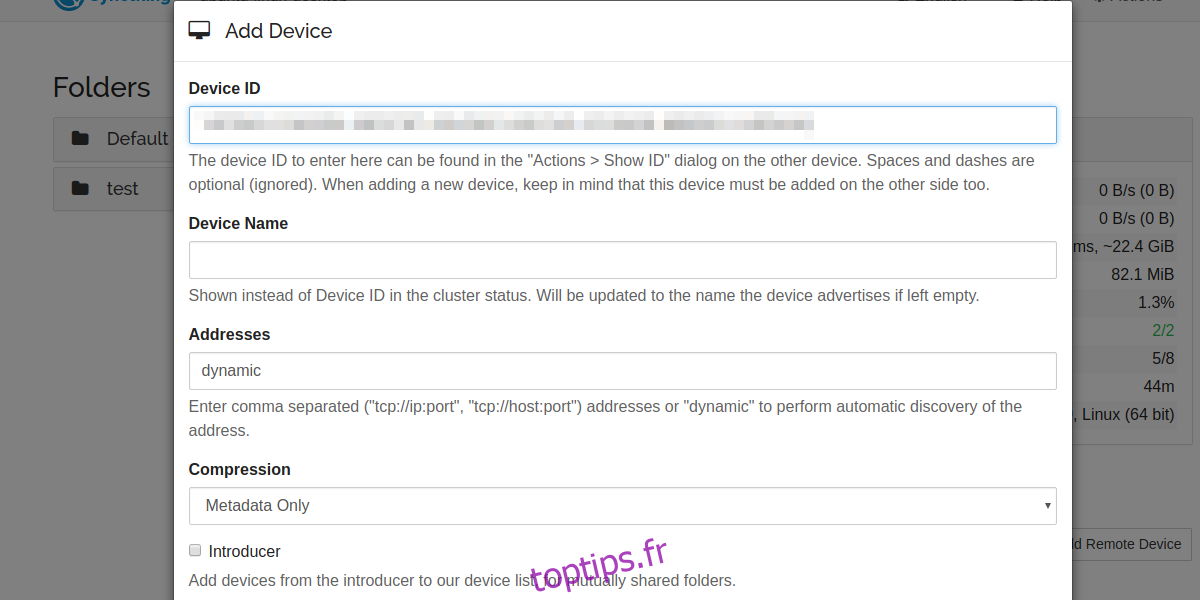
Saisissez l’«ID de l’appareil» que vous souhaitez ajouter. Pour trouver l’ID de votre appareil, cliquez sur le menu Actions puis sur «Afficher l’ID».
Partager un dossier
Une fois l’appareil ajouté, il apparaîtra sur le côté avec la mention «Non utilisé». Cela signifie que, bien que votre service Syncthing puisse détecter l’appareil et interagir avec lui, aucun élément n’a encore été partagé. Voici comment ajouter un dossier :
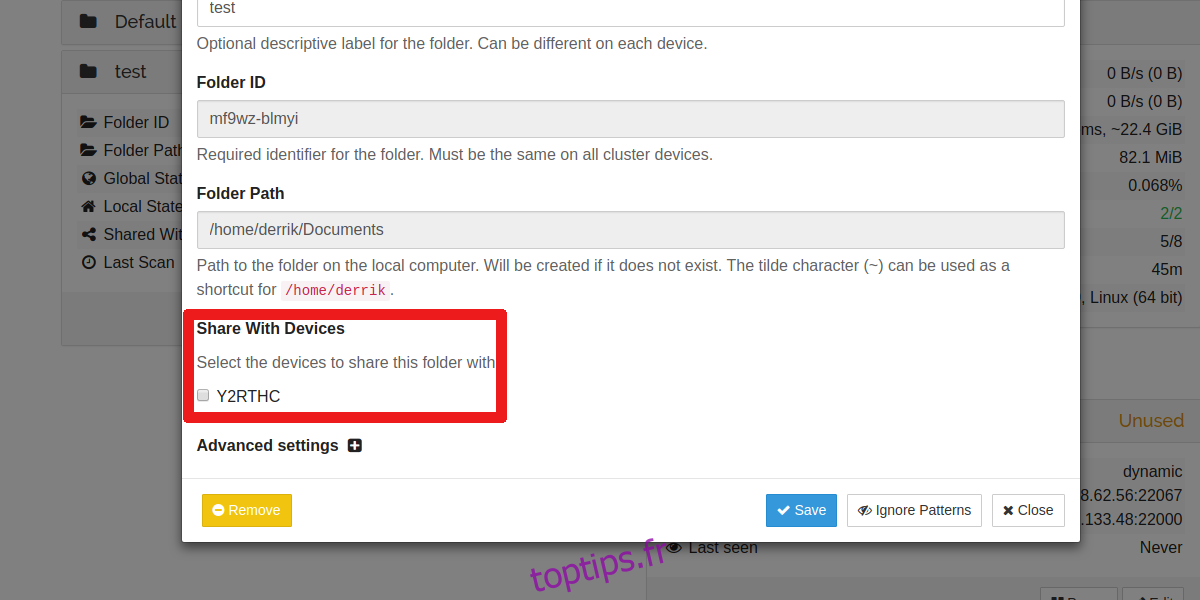
Accédez au dossier partagé que vous avez créé précédemment et cliquez sur le bouton «Modifier». Recherchez l’option «Partager avec les appareils». Vous y trouverez l’appareil que vous venez d’ajouter. Cochez la case correspondante et bientôt, votre dossier partagé ainsi que tous ses fichiers seront synchronisés sur cet appareil.
Conclusion
Syncthing est une solution idéale pour ceux qui cherchent un moyen rapide et simple de synchroniser des fichiers entre des ordinateurs Linux ou fonctionnant avec d’autres systèmes d’exploitation. Bien que ce type de programme ne soit pas nouveau, la facilité avec laquelle Syncthing permet la synchronisation de fichiers le distingue des solutions similaires. Si vous recherchez une solution de synchronisation de fichiers simple et efficace, Syncthing est une excellente option.